您好,登錄后才能下訂單哦!
您好,登錄后才能下訂單哦!
這篇文章將為大家詳細講解有關怎么在SQL Server數據庫中設置自動備份策略,文章內容質量較高,因此小編分享給大家做個參考,希望大家閱讀完這篇文章后對相關知識有一定的了解。
一. 簡單介紹
SQL Server自帶的維護計劃是一個非常有用的維護工具,能夠完成大部分的數據庫的維護任務.
數據庫的備份也是日常工作中非常重要的一個環節。備份的方法非常的多.
今天給大家介紹最簡單的一種方法: 直接通過SQL Server Management Studio的圖形界面去設置備份策略.
而且這種操作方式對于即時性的備份需求的響應也是最快的,不需要寫代碼,直接通過圖形化界面設置就可以創建備份策略.
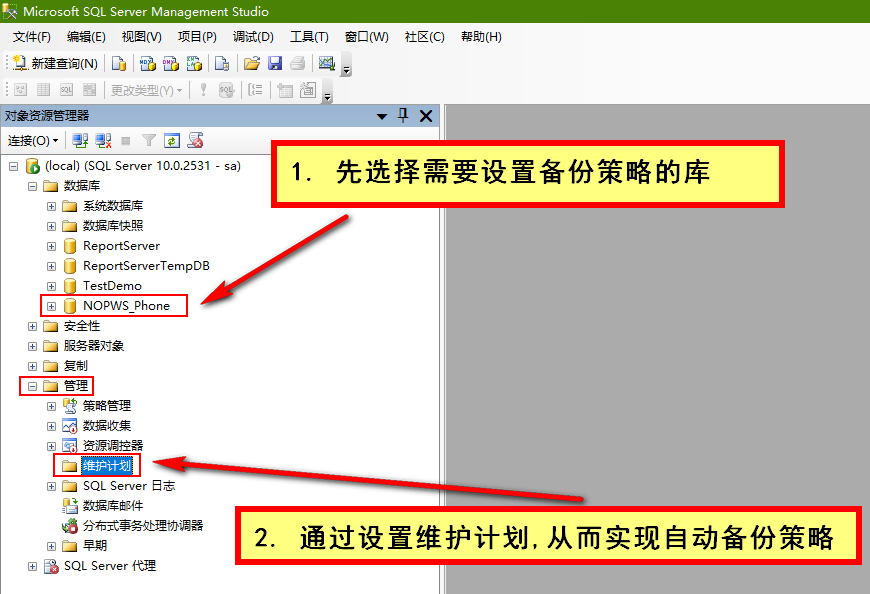
二.需求
下面就結合具體的工作場景來講解如何創建備份策略.
例如, 對一個生產系統的備份一般是這樣要求的:
- 1. 每周六一個全量備份 (本篇文章只實現這個需求,另外兩個請大家參照需求1去實現)
- 2. 工作日時間每天一個增量備份
- 3. 全部的備份在一個月之后自己主動刪除
三.動手操作
操作步驟
1.新建維護計劃
2.給維護計劃命名
3.創建維護計劃的任務
4.設置維護計劃的任務
5.設置子計劃
6.在作業中找到該計劃,并進行測試
7.執行成功后,在設置的備份文件中找到備份的bak文件
8.若執行失敗,查看作業的歷史記錄并修正(一般可能是執行該作業的賬號權限問題,請自己探索)
實現每周六全量備份的需求
1. 新建維護計劃
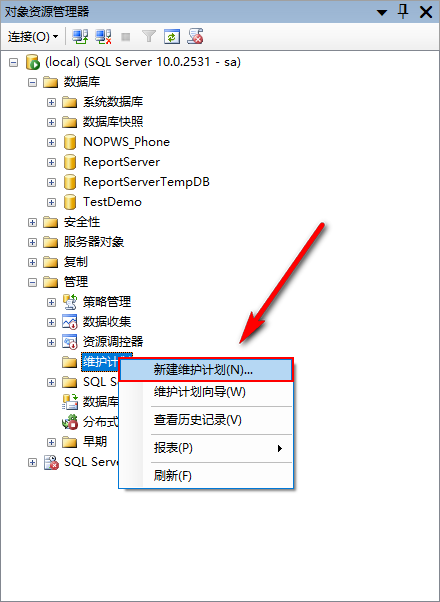
2.給維護計劃命名,比如這里我們命名為"Saturday_full_backup"
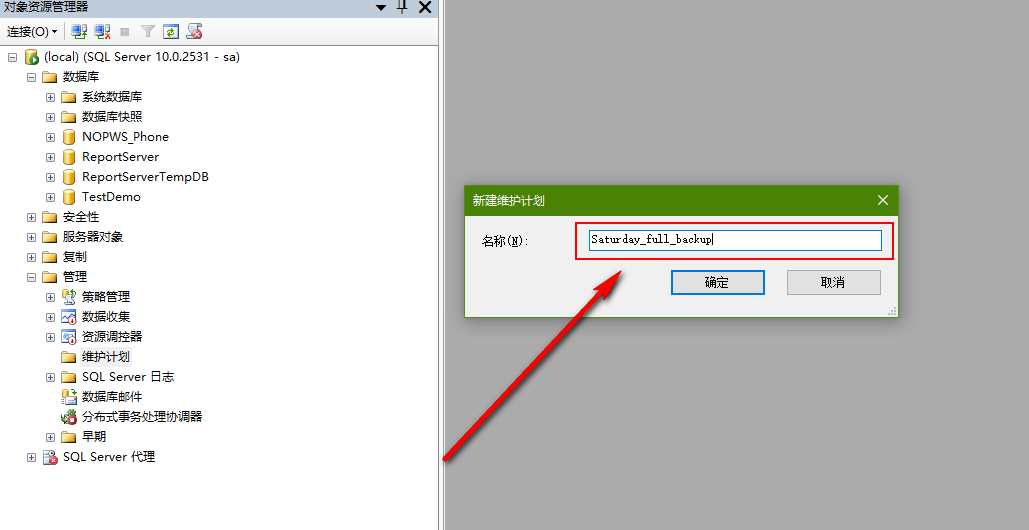
3.拖動工具箱,創建維護計劃的任務
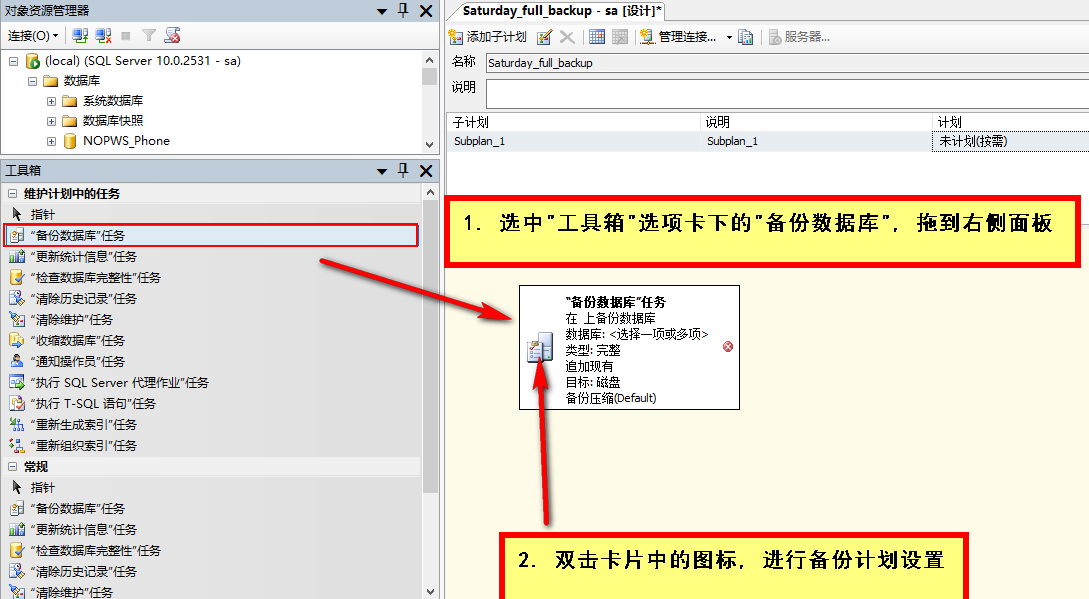
4.對任務進行設置,參考如下圖示(win10下,設置任務的界面顯示有點問題,這里我截的是服務器的圖)
設置備份類型為:完整(全量)
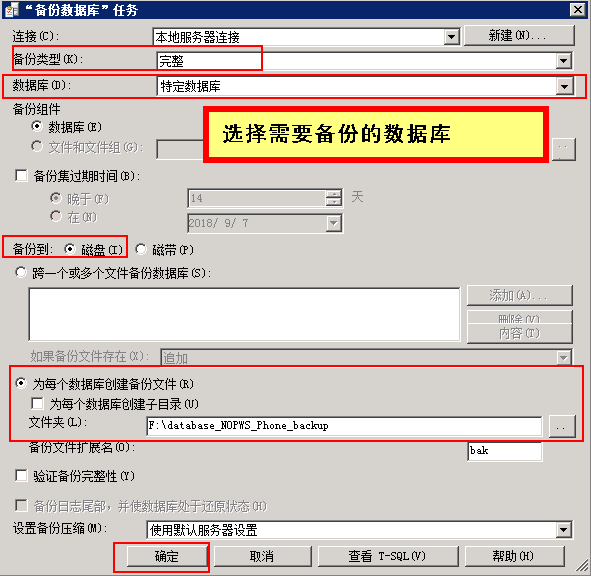
5.任務設置完成后,設置子計劃
設置執行時間為:每周的周六,晚上22點
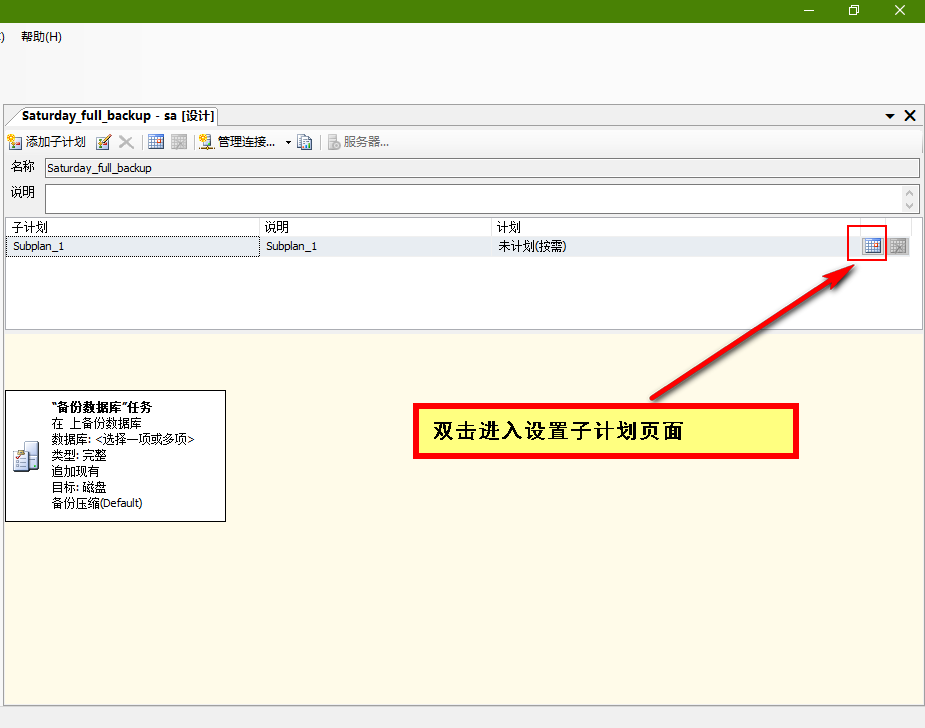
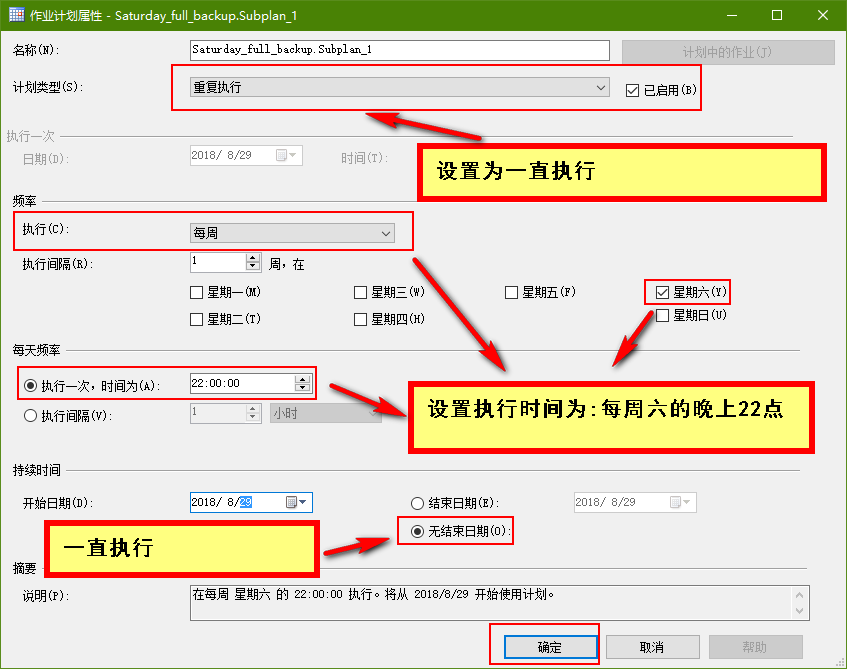
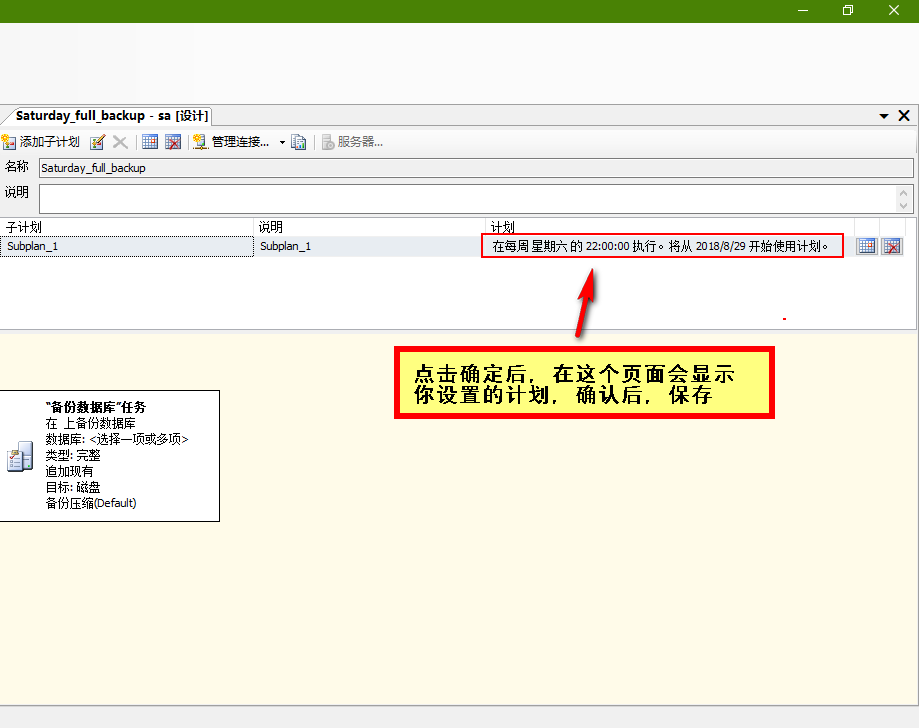
6.備份策略設置完成后,在左邊的側邊欄里,找到你創建的備份策略,
SQL Server 代理 -->作業 -->Saturday_full_backup.Subplan_1(你自己剛創建的備份策略)
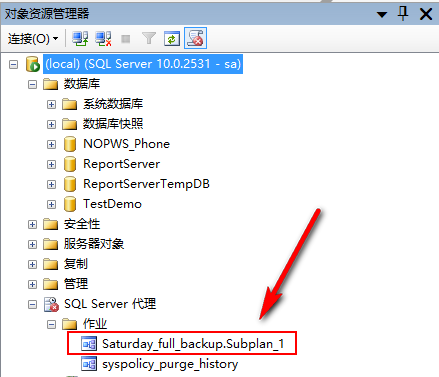
7.右鍵點擊該作業,選擇"作業開始步驟"
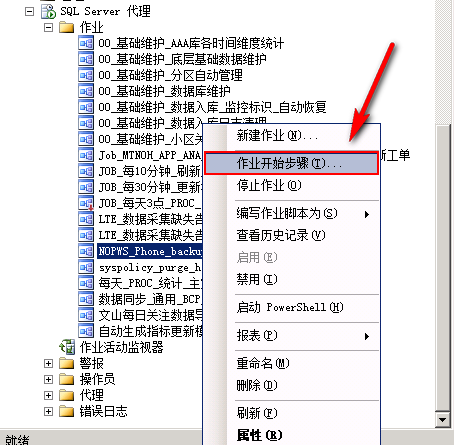
8.作業執行成功后,進入設置的備份文件夾,查看剛執行的備份任務
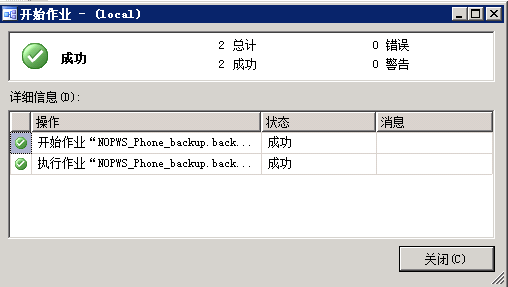
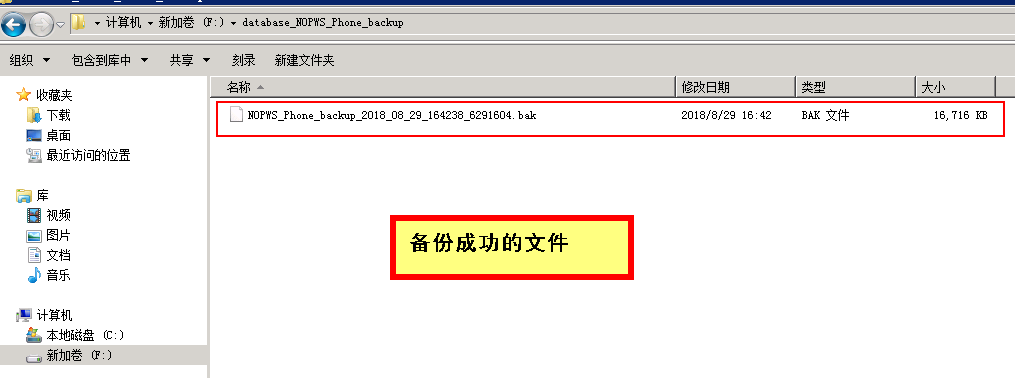
關于怎么在SQL Server數據庫中設置自動備份策略就分享到這里了,希望以上內容可以對大家有一定的幫助,可以學到更多知識。如果覺得文章不錯,可以把它分享出去讓更多的人看到。
免責聲明:本站發布的內容(圖片、視頻和文字)以原創、轉載和分享為主,文章觀點不代表本網站立場,如果涉及侵權請聯系站長郵箱:is@yisu.com進行舉報,并提供相關證據,一經查實,將立刻刪除涉嫌侵權內容。